Mehrsprachiges Intranet mit SharePoint Online: unser kurzer Leitfaden
Ein mehrsprachiges Intranet ist ein inklusiver Raum, der Sprachbarrieren überwindet, um internationale Zusammenarbeit und eine organische Unternehmenskultur aufzubauen.
Lassen Sie uns herausfinden, wie Sie diese Ziele mit SharePoint in nur 2 Schritten verwirklichen können.
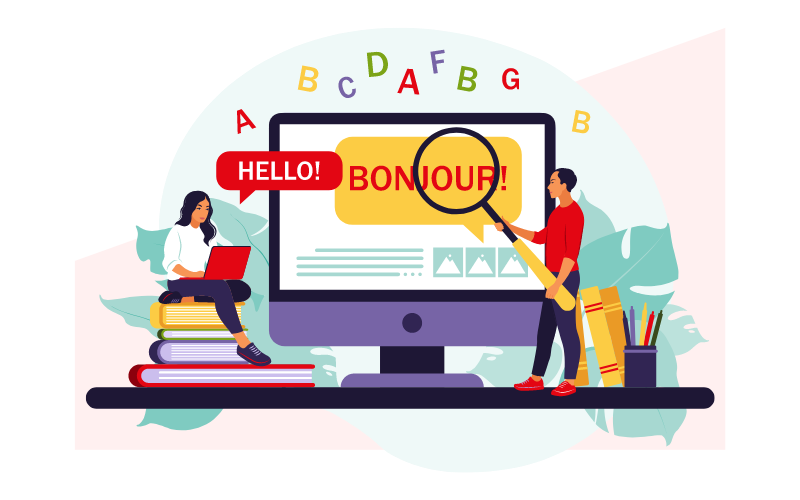
Was Sie in diesem Artikel finden werden
Die 2 Schritte zur Erstellung eines mehrsprachigen Intranets mit SharePoint Online
In unserem Artikel "Mehrsprachiges SharePoint und Multi-Geo" haben wir das Thema vorgestellt, wie Sie die Unternehmenswebsite so einrichten, dass Inhalte und Funktionen in verschiedenen Sprachen und für verstreute Standorte angezeigt werden.
In dieser kurzen Anleitung gehen wir im Detail darauf ein, wie Sie die Sprache von SharePoint-Websites in nur zwei Schritten ändern können.
So können Sie den Benutzern nicht nur die Möglichkeit geben, mit übersetzten Befehlen durch das Intranet zu navigieren, sondern auch dessen Inhalt direkt in der von ihnen bevorzugten Sprache zu lesen.
Schauen wir uns also an, worin diese Schritte bestehen.
Was ist intranet.ai?
intranet.ai ist die sofort einsatzbereite Unternehmensintranetlösung, die entwickelt wurde, um Kosten und Implementierungszeiten zu reduzieren und somit eine kollaborative und moderne digitale Arbeitsumgebung zu schaffen:
- Einstiegspreis von 3.650 €/Jahr für ein vollständiges Intranet
- 50+ Anwendungen, darunter erweiterte Suche, Dokumentenmanagement, Nachrichten, Push-Benachrichtigungen über Teams, persönliches Profil und FAQs
- 100% Integration mit SharePoint Online und Microsoft 365

Step 1: Aktivieren Sie mehrere Sprachen für die Navigation im Intranet
Bei der Erstellung Ihres Unternehmensportals werden Sie sich sicher daran erinnern, dass Sie eine Ausgangssprache für die Anzeige von Elementen wie dem Navigationsmenü und den Aktionsschaltflächen festgelegt haben.
Um diese Elemente in einer anderen Sprache als der Ausgangssprache anzuzeigen, müssen Sie das Menü Einstellungen (Zahnradsymbol neben dem Profilbild) öffnen und auf "Site Information" klicken.
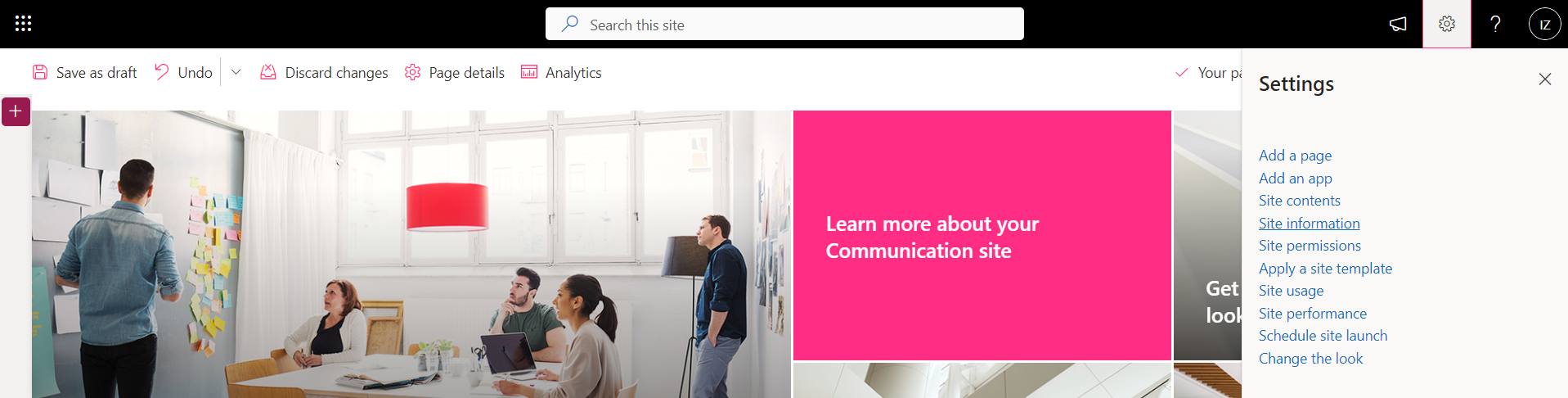
Von hier aus klicken Sie auf "Alle Website-Einstellungen anzeigen" und dann auf "Spracheinstellungen".
In diesem Abschnitt können Sie eine oder mehrere Fremdsprachen aktivieren. Klicken Sie dazu einfach auf "Erweiterte Einstellungen" und wählen Sie aus der Liste die Sprachen aus, die Sie interessieren.
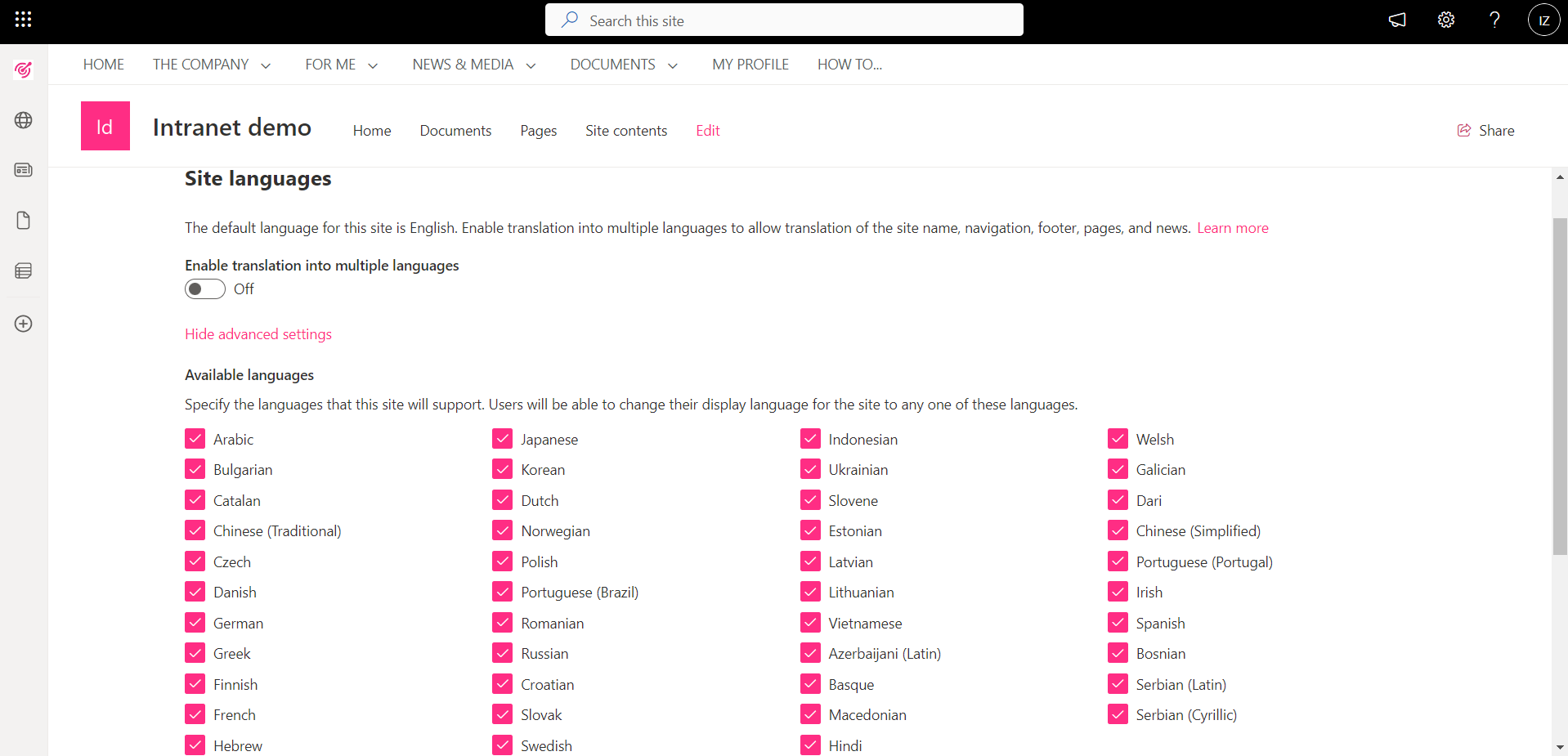
Auf diese Weise können die Benutzer die Navigationskontrollen in ihrer bevorzugten Sprache anzeigen lassen.
Was den Inhalt betrifft, wird die Angelegenheit ein wenig komplizierter (aber nicht zu sehr).
Um übersetzte Intranet-Inhalte anzeigen zu können, ist nämlich ein zusätzlicher Schritt erforderlich.
Schauen wir ihn uns gemeinsam an.
Step 2: Anzeigen und Erstellen von Sprachinhalten für das Intranet
Klicken Sie zunächst auf die eine Flagge in "Spracheinstellungen", dem Abschnitt, den Sie im vorherigen Schritt erreicht haben.
Sie aktivieren dann die Möglichkeit, Intranet-Inhaltsseiten zu übersetzen.
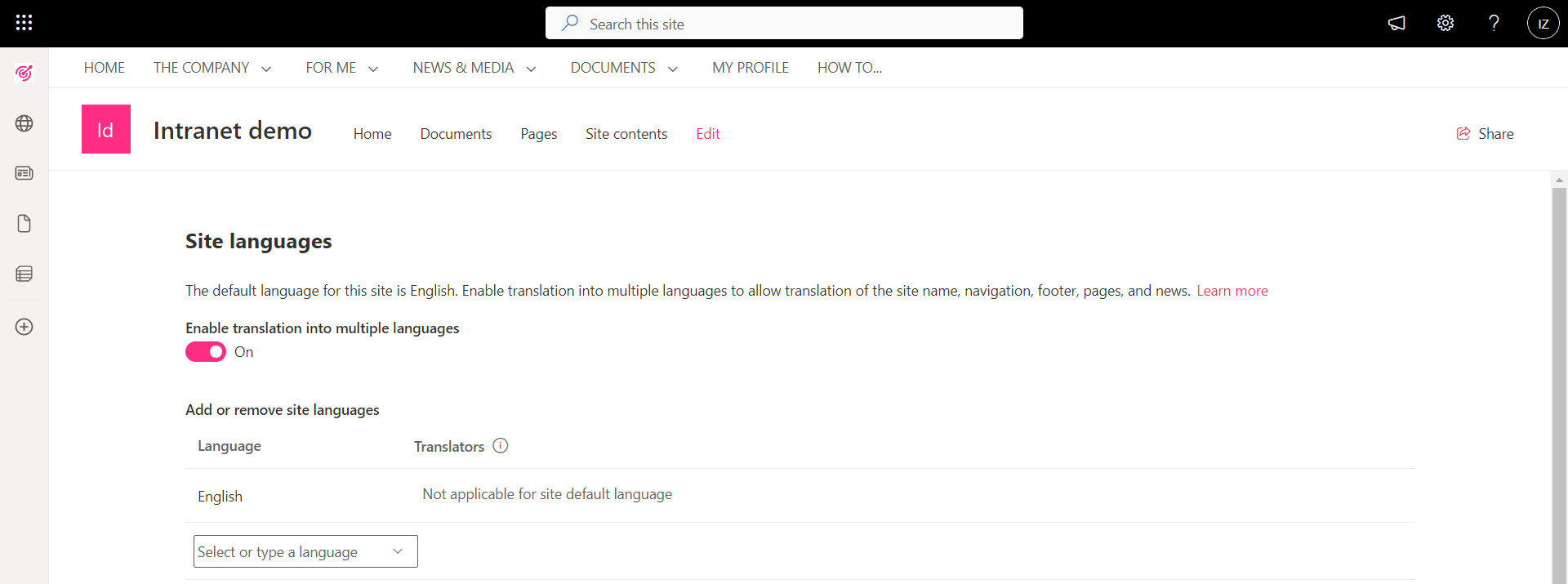
Nachdem Sie die Flagge aktiviert haben, finden Sie Textfelder, in die Siedie gewünschten Sprachen eingeben müssen.
Neben jeder Sprache können Sie auch den Namen Ihrer Übersetzer angeben.
Auf diese Weise kann SharePoint ihnen eine Benachrichtigung schicken, sobald neue Inhalte zur Übersetzung verfügbar sind.
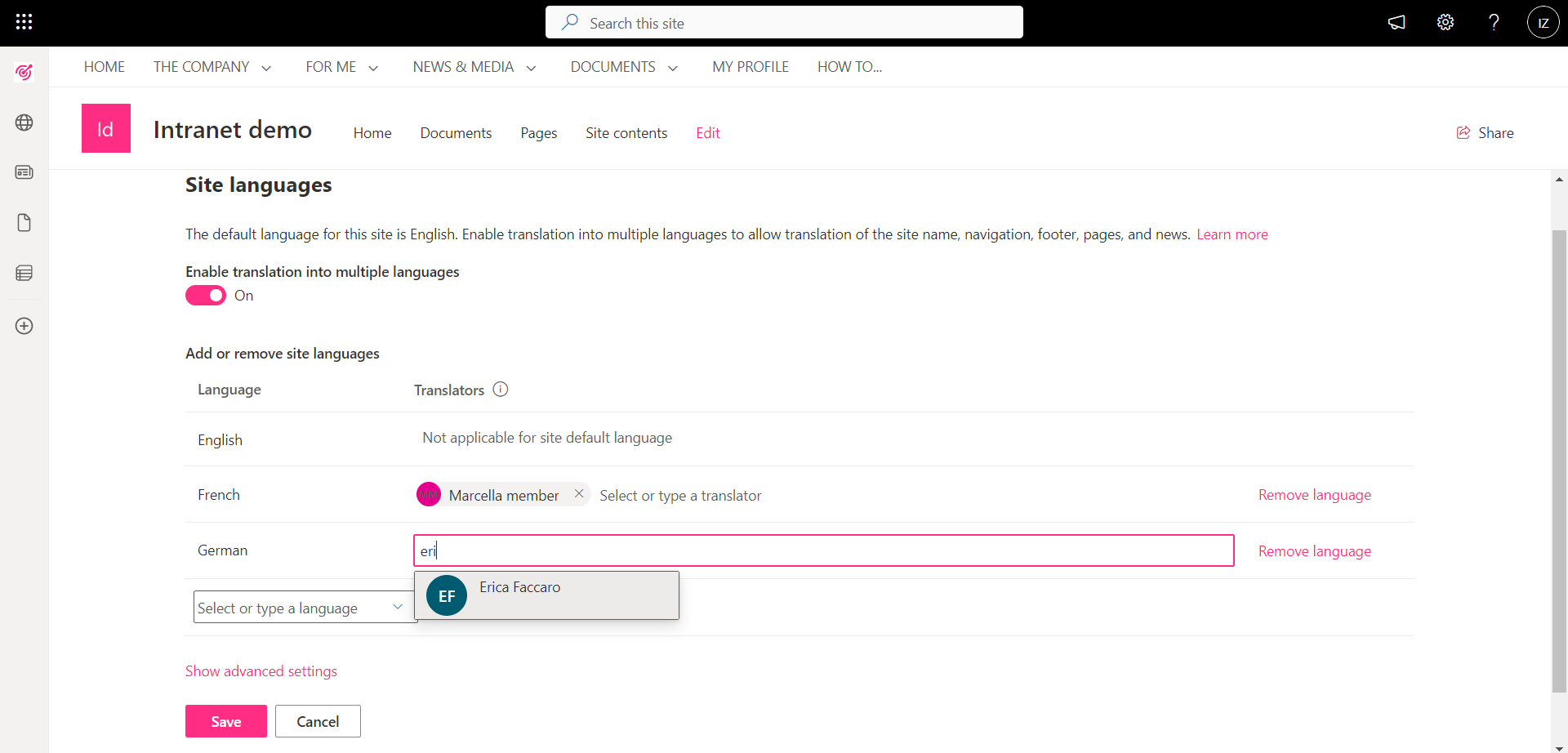
An dieser Stelle können wir zur Intranet-Startseite zurückkehren, um zu sehen, wie Sie die Sprachversionen erstellen können.
Dazu müssen Sie auf "Übersetzung" (oben links) klicken und die gewünschten Sprachen auswählen.
Wenn Sie in alle Sprachen übersetzen möchten, die Sie aktiviert haben, klicken Sie einfach auf "Für alle Sprachen erstellen".
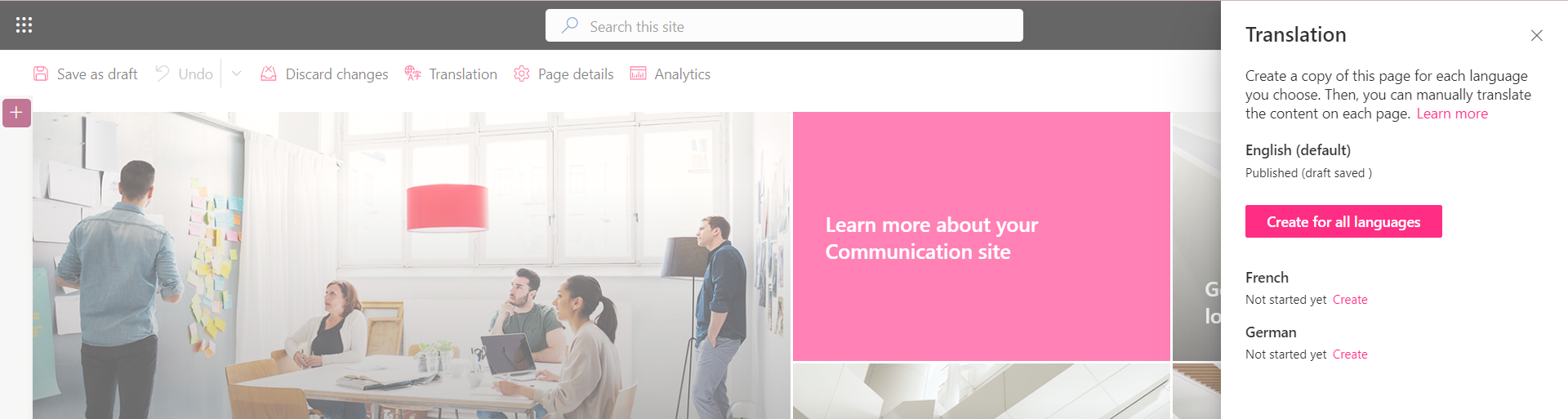
Die Plattform zeigt Ihnen Entwürfe der Inhaltsseite an, an der Sie gerade arbeiten (in unserem Beispiel die Startseite).
Warum Entwürfe?
Weil SharePoint Inhalte nicht selbst übersetzen kann.
Aus diesem Grund erstellt es Entwürfe für Sprachversionen der aktuellen Seite und gibt Ihnen Zeit, den eigentlichen Inhalt manuell zu übersetzen.
Wenn Sie auf "Bearbeiten" (oben links) klicken, können Sie den Entwurfsinhalt bearbeiten.
Wenn Sie fertig sind, klicken Sie auf "Veröffentlichen".
Auf der Startseite finden Sie nun ein Dropdown-Menü, über das Sie zwischen der Originalseite und den übersetzten Versionen wechseln können.
Denken Sie daran, dass die Startseite nur ein Beispiel ist. Tatsächlich müssen Sie diesen Vorgang für alle Inhaltsseiten wiederholen.
Letztendlich (und mit etwas Geduld) werden Sie ein Intranet für Ihr internationales Publikum maßgeschneidert haben.
Was Sie bei der Gestaltung eines mehrsprachigen Intranets beachten sollten
Nachdem wir gesehen haben, welche Möglichkeiten SharePoint für die Interaktion mit dem Intranet in verschiedenen Sprachen bietet, möchten wir betonen, wie wichtig es ist, Ihre Unternehmensseite im Detail zu planen.
Vor allem, wenn Sie planen, sie zu übersetzen.
Um Sie bei diesem heiklen Prozess zu unterstützen, bieten wir Ihnen eine kleine Liste von Punkten, die Sie beachten sollten:
- Die Standardsprache kann dabei nicht geändert werden.
- Die mehrsprachigen Funktionen von SharePoint Online sind für ältere UI-Seiten oder Unterseiten nicht verfügbar.
- Änderungen, die Sie an einer Inhaltsseite vornehmen, werden nicht in die übersetzten Versionen übernommen.
- Wenn Sie über benutzerdefinierte Webparts verfügen, denken Sie daran, dass der Entwickler sich auch um deren Übersetzungsfunktionalität kümmern muss.
- Im Navigationsmenü sollten Sie nur den Link zu den Seiten in der Standardsprache einfügen. Das liegt daran, dass die Plattform die Benutzer entsprechend der bevorzugten Sprache weiterleitet.
- Wenn Sie eine übersetzte Seite innerhalb von SharePoint Online verschieben, trennen Sie sie von ihrer ursprünglichen Version.
Dadurch blockieren Sie das Umleitungssystem.
Um dieses Problem zu lösen, bitten Sie einfach einen Programmierer, die Verbindung zwischen den Seiten wiederherzustellen. - Wenn Sie eine Seite in einer Standardsprache durch eine andere ersetzen, wird letztere nicht automatisch mit den übersetzten Versionen der vorherigen Seite verbunden.
Bitten Sie auch hier einfach einen Programmierer, eine Verbindung zwischen den Seiten herzustellen.
Zusammenfassend raten wir Ihnen, mit Ihrem Intranet in der Standardsprache zu beginnen.
Sobald Sie die richtige Kombination aus Informationsstruktur, Inhaltstypen und Kommunikationsstil gefunden haben, können Sie sich der Übersetzung der Seiten widmen.
Sie wünschen sich ein mehrsprachiges, geografisch übergreifendes Intranet für Ihr Unternehmen?
"Intranet-in-a-box" ist unser umfassender Service für den Aufbau maßgeschneiderter Unternehmensportale.
- Wir bringen Ihre räumlich getrennten Standorte in einem virtuellen Raum zusammen.
- Wir richten Ihre interne Kommunikation nach Büros, Standorten und Ländern aus.
- Wir konfigurieren Inhalte und Befehle in den von Ihren Benutzern bevorzugten Sprachen.
Giuseppe Marchi
Microsoft MVP für SharePoint und Microsoft 365 seit 2010.
Giuseppe ist der Gründer von intranet.ai und einer der führenden Experten in Italien für alles rund um Microsoft 365. Seit Jahren hilft er Unternehmen dabei, ihre eigene digitale Arbeitsumgebung in der Microsoft Cloud zu schaffen und die Erfahrung der Menschen zu verbessern.

Lesen Sie weiter
Mehrsprachiges Intranet mit SharePoint Online

Sie möchten ein mehrsprachiges Intranet aufbauen? Mit SharePoint sind es nur zwei Schritte.
Microsoft Teams meetings: 6 Tipps, damit sie erfolgreich sind

Hier ist der Mini-Guide zur unbeschwerten Bewältigung der peinlichsten Probleme von Teams-Meetings.
SharePoint Blog erstellen: wie man ein Unternehmensblog für das Intranet einrichtet

Erfahren Sie hier wie Sie ein Unternehmensblog mit SharePoint erstellen können.

